Por que os contatos do iPhone desapareceram e leram a correção que você não deve perder
 Escrito por Boey Wong / 03 de agosto de 2022 09:00
Escrito por Boey Wong / 03 de agosto de 2022 09:00 Por que meus contatos desapareceram no meu iPhone? Não consigo encontrar nada sobre isso e quero saber como corrigi-lo e como recupero meus contatos do iPhone. Obrigado!
Com o desenvolvimento da tecnologia, as pessoas não se lembrarão de números de telefone, e-mails e outras informações pessoais e gostariam de salvá-los em contatos. Armazenar contatos no iPhone é uma necessidade inicial e são dados importantes no celular, pois precisam de informações detalhadas para se conectar com outras pessoas.
Bem, você deve saber que perder contatos no iPhone é frustrante e você pode não conseguir entrar em contato com alguém que deseja sem um número ou endereço de e-mail específico.
Aqui, você deve saber por que os contatos do iPhone desapareceram do dispositivo e como corrigi-lo. Este post mostrará soluções detalhadas.
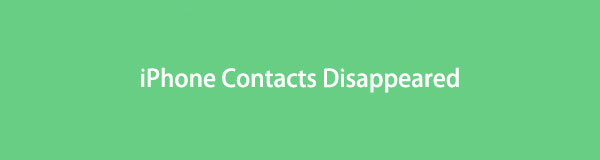

Lista de guias
Parte 1. Por que os contatos do iPhone desapareceram
Diferentes motivos podem fazer com que os contatos do iPhone desapareçam, abaixo estão algumas referências.
1. Falha ao sincronizar contatos do iCloud.
2. Atualize o iPhone iOS ou aplicativos com sucesso ou não.
3. Armazenamento insuficiente no iPhone.
4. Exclua os contatos do iPhone acidentalmente.
5. O ID Apple não pode ser reconhecido.
6. Outras causas.
No entanto, você pode aprender as seguintes soluções no computador para corrigir os contatos do iPhone desaparecidos e recuperar os contatos perdidos.
O FoneLab permite que você conserte o iPhone / iPad / iPod do modo DFU, modo de recuperação, logotipo da Apple, modo de fone de ouvido, etc. para o estado normal sem perda de dados.
- Corrigir problemas do sistema iOS com deficiência.
- Extraia dados de dispositivos iOS desativados sem perda de dados.
- É seguro e fácil de usar.
Parte 2. Como consertar os contatos do iPhone desapareceram
Você pode encontrar muitas soluções de alguém ou da internet, é recomendável escolher uma maneira adequada deles, pois ajuda você a fazer o que deseja rapidamente.
Abaixo estão as 3 maneiras que você pode tentar.
Opção 1. Reinicie o iPhone
A reinicialização do iPhone pode corrigir a maioria dos problemas no dispositivo, você pode experimentá-lo no seu iPhone para corrigir os contatos do iPhone desaparecidos.
1. Configurações do aplicativo
Você pode acessar o aplicativo Configurações> Geral> Desligar para desligar o iPhone. Depois de um tempo, segure o botão liga / desliga para ligar o iPhone.
2. Combinar Botões
Os botões também estão disponíveis para reiniciar o iPhone, e as operações são diferentes dependendo de vários dispositivos.
iPhone 8 e posterior: Pressione e solte o botão de aumentar o volume rapidamente e, em seguida, o botão de diminuir o volume. Pressione o botão liga / desliga até ver o logotipo da Apple.
iPhone 7: Mantenha os botões de volume para baixo e liga / desliga juntos, solte-os quando vir o logotipo da Apple.
iPhone 6s e anterior: Pressione os botões home e power ao mesmo tempo até que o logotipo da Apple apareça.
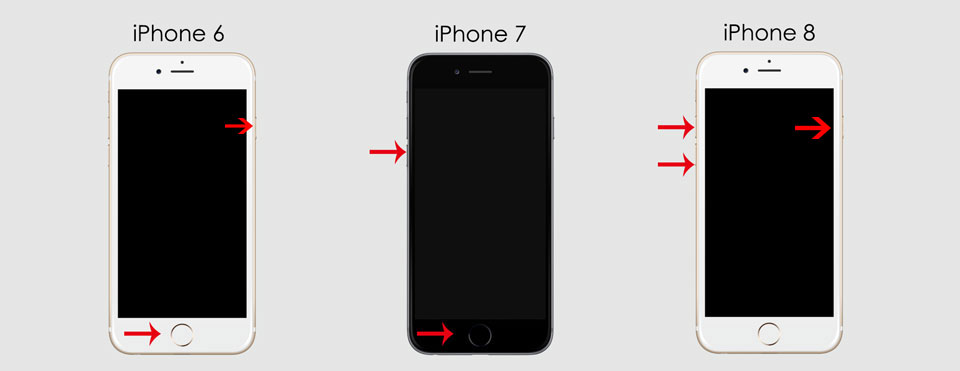
Você verá o controle deslizante durante o processo, ignore e aguarde até que o logotipo da Apple apareça.
Opção 2. Redefinir as configurações de rede
A rede pode ser outra causa para o seu problema com o iPhone. O iPhone permite redefinir as configurações de rede para solucionar problemas causados por ele, confira o tutorial abaixo.
Passo 1IPhone aberto Configurações aplicativo, selecione Geral e role para baixo para tocar Transferir ou redefinir o iPhone.
Passo 2Você pode ver Redefinir ou redefinir todo o conteúdo e configurações, selecione o primeiro.
Passo 3Escolha Redefinir Ajustes de Rede.
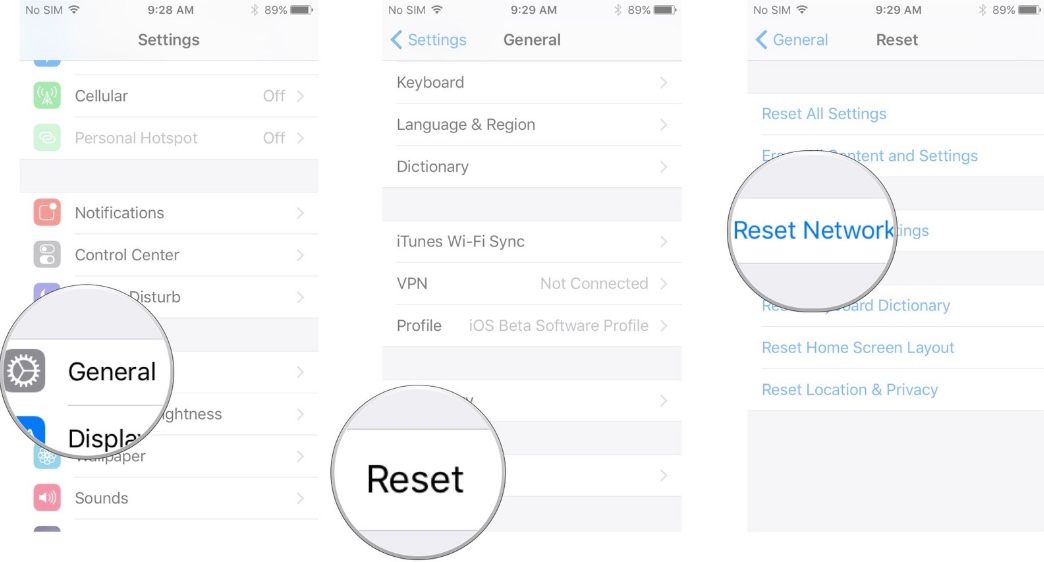
Opção 3. Recuperação do sistema iOS do FoneLab
Recuperação do sistema FoneLab iOS ajuda a corrigir problemas do iPhone com facilidade. Você pode escolher o Modo Padrão ou o Modo Avançado para permitir que ele repare seu dispositivo com ou sem apagar dados.
A maioria dos problemas no iPhone, iPad ou iPod Touch é compatível, como tela preta do iPhone, tela branca do iPad, o iPhone continua reiniciando, etc. Sem dúvida, você pode baixar e instalar o FoneLab iOS System Recovery no seu computador para corrigir os contatos do iPhone desaparecidos.
O FoneLab permite que você conserte o iPhone / iPad / iPod do modo DFU, modo de recuperação, logotipo da Apple, modo de fone de ouvido, etc. para o estado normal sem perda de dados.
- Corrigir problemas do sistema iOS com deficiência.
- Extraia dados de dispositivos iOS desativados sem perda de dados.
- É seguro e fácil de usar.
Abaixo estão as instruções claras sobre como recuperar os contatos do iPhone.
Passo 1Selecionar Recuperação do Sistema iOS da interface, conecte o iPhone. Clique Início botão.

Passo 2Selecionar Modo padrão or Modo Avançado para reparar o seu iPhone. E o da frente não apagará os dados do seu iPhone. Clique Confirmar botão.

Passo 3Ele mostrará informações detalhadas sobre seu dispositivo, escolha um firmware na lista e clique no botão Próximo botão. Ele começará a baixar o firmware e reparará seu dispositivo.
Depois de tentar os métodos acima, seus problemas podem já ter sido corrigidos. No entanto, é possível que seus contatos tenham desaparecido e você não consiga mais encontrá-los facilmente no seu iPhone.
Nesse caso, você deve aprender algo sobre como restaurar contatos excluídos do iPhone.
O FoneLab permite que você conserte o iPhone / iPad / iPod do modo DFU, modo de recuperação, logotipo da Apple, modo de fone de ouvido, etc. para o estado normal sem perda de dados.
- Corrigir problemas do sistema iOS com deficiência.
- Extraia dados de dispositivos iOS desativados sem perda de dados.
- É seguro e fácil de usar.
Parte 3. Como restaurar contatos desaparecidos do iPhone
Antes de restaurar completamente os arquivos de backup do iTunes ou do iCloud, você também pode tentar alguns programas de terceiros para restaurar os contatos do iPhone seletivamente.
Opção 1. Recuperação de dados do iPhone FoneLab
Aqui, FoneLab para iOS é uma ferramenta poderosa, mas simples, que permite recuperar dados de dispositivos iOS ou arquivos de backup. Vários dispositivos são suportados, incluindo iPhone, iPad e iPod Touch. Os dados do iPhone, como fotos, mensagens, vídeos, contatos e muito mais, estão disponíveis sem limitações.
Com o FoneLab para iOS, você recuperará os dados perdidos / excluídos do iPhone, incluindo fotos, contatos, vídeos, arquivos, WhatsApp, Kik, Snapchat, WeChat e mais dados do seu backup ou dispositivo do iCloud ou iTunes.
- Recupere fotos, vídeos, contatos, WhatsApp e mais dados com facilidade.
- Visualizar dados antes da recuperação.
- iPhone, iPad e iPod touch estão disponíveis.
Agora você pode baixar e instalar o FoneLab iPhone Data Recovery no computador Windows ou Mac e, em seguida, siga as etapas abaixo para recuperar os contatos do iPhone desaparecidos.
Passo 1Escolha Recuperação de dados do iPhone > Recuperar do dispositivo iOS. Clique Iniciar digitalização.

Passo 2Selecionar Contactos e comece a digitalizar. Você também pode marcar as caixas se quiser restaurar outros dados.
Passo 3Você pode ver todos os contatos no lado direito, escolhê-los e clicar Recuperar botão.
Além de restaurar dados diretamente do dispositivo, você também pode recuperar dados de arquivos de backup do iCloud ou iTunes. E não redefinirá seu dispositivo e restaurará dados seletivamente.
Com o FoneLab para iOS, você recuperará os dados perdidos / excluídos do iPhone, incluindo fotos, contatos, vídeos, arquivos, WhatsApp, Kik, Snapchat, WeChat e mais dados do seu backup ou dispositivo do iCloud ou iTunes.
- Recupere fotos, vídeos, contatos, WhatsApp e mais dados com facilidade.
- Visualizar dados antes da recuperação.
- iPhone, iPad e iPod touch estão disponíveis.
Opção 2. iCloud
1. Desligue os contatos do iCloud e ligue novamente
Se você ativou os contatos no iCloud, seus contatos do iCloud serão sincronizados entre os dispositivos sem uma conexão física. Então, você também pode tentar recuperar seus contatos com ele.
Vá em frente Configurações app> [Seu nome] > iCloud > Contactos. Desative-o primeiro se estiver ativado, depois ative-o novamente e selecione Mesclar quando uma janela aparecer.
2. Restaurar contatos do backup do iCloud
Com o serviço em nuvem, as pessoas podem gerenciar dados sem um computador. Assim, o iCloud também pode ser usado para fazer backup e restaurar dados. Se você tiver um arquivo de backup do iCloud, certamente também poderá restaurar as fotos do iCloud.
Abaixo estão as etapas adequadas para restaurar os contatos do iPhone desaparecidos do backup do iCloud.
Passo 1Redefinir o iPhone por Configurações app> Geral > Transferir ou redefinir o iPhone > Redefinir todo o conteúdo e configurações.
Passo 2Configure o iPhone e selecione Restaurar do backup do iCloud. Escolha um arquivo de backup e seus dados serão restaurados depois disso.
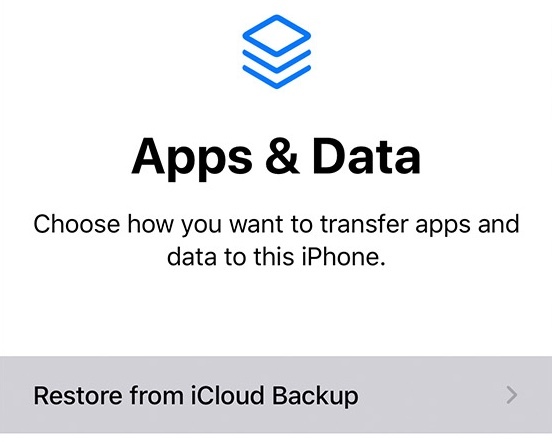
Opção 3. iTunes/Finder
Em um computador, o iTunes ou o Finder serão as ferramentas que podem ajudá-lo a gerenciar os dados do iOS sem obstáculos. Algumas pessoas fizeram backup de dados com o iTunes ou o Finder antes e, em seguida, você pode simplesmente seguir as etapas para restaurar os dados dos arquivos de backup.
Passo 1Execute o iTunes ou Finder no computador e conecte o iPhone.
Passo 2Clique dispositivo ícone> Resumo/Geral > restaurar Cópia.

Você deve observar que a restauração de dados do iTunes ou iCloud apagará todos os dados do dispositivo antecipadamente. Se você deseja manter seus dados no iPhone, é recomendável usar FoneLab para iOS em vez de. Ele ajuda você a restaurar contatos desaparecidos do iPhone seletivamente sem perder dados. Se você deseja a melhor maneira de recuperar dados de um dispositivo iOS, tente agora no computador!
Com o FoneLab para iOS, você recuperará os dados perdidos / excluídos do iPhone, incluindo fotos, contatos, vídeos, arquivos, WhatsApp, Kik, Snapchat, WeChat e mais dados do seu backup ou dispositivo do iCloud ou iTunes.
- Recupere fotos, vídeos, contatos, WhatsApp e mais dados com facilidade.
- Visualizar dados antes da recuperação.
- iPhone, iPad e iPod touch estão disponíveis.
